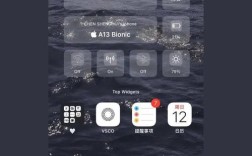在Photoshop中制作炫酷光效是许多设计师追求的技能,通过结合图层样式、混合模式、滤镜和笔刷等工具,可以创造出从霓虹闪烁到粒子迸发等多种视觉效果,以下是详细的步骤和技巧,帮助你掌握光效制作的核心方法。
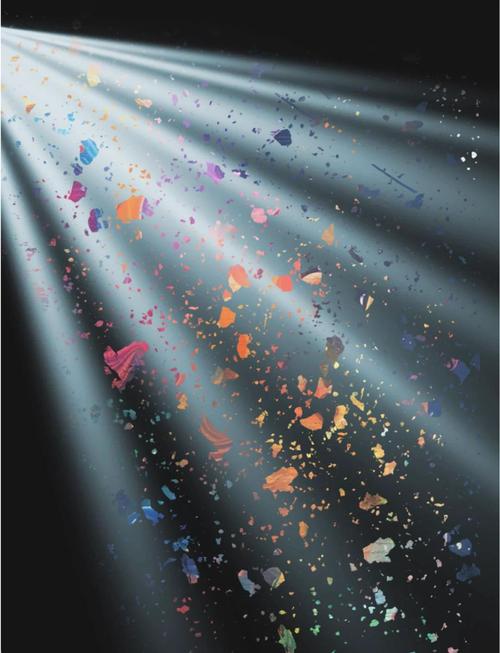
准备基础素材和画布,新建文档时,建议设置较大的尺寸(如1920x1080像素)和300dpi分辨率,确保光效细节清晰,背景选择深色或纯黑色,能突出光效的亮度,确定光源方向和主色调,例如蓝色系科技感光效或紫色系梦幻光效,这会影响后续滤镜和颜色的选择。
基础光效可通过画笔工具创建,选择柔角画笔,降低不透明度至30%-50%,在画布上点击并拖拽出光斑形状,若需更规整的光效,可使用钢笔工具绘制路径,右键选择“描边路径”,在弹出的对话框中选“画笔”并调整压力,此时光效较为平淡,需通过图层样式增强质感,双击光效图层,打开“图层样式”面板,添加“外发光”和“内发光”:外发光选择与主色调相近的颜色,扩展和大小设为10%-20%,营造光晕;内发光则用较深的颜色,大小设为5%-10%,增加立体感,可添加“颜色叠加”统一色调,或“渐变叠加”实现从亮到暗的过渡。
若需更复杂的光效,可结合滤镜和混合模式,将光效图层复制多层,分别使用“模糊”-“高斯模糊”(半径5-10像素)和“模糊”-“动感模糊”(角度与光源方向一致),模拟光线扩散效果,将模糊图层的混合模式改为“滤色”或“颜色减淡”,使光效更通透,此时可叠加纹理素材,如噪点或云朵图片,混合模式设为“叠加”或“柔光”,增加光效的颗粒感或层次感,对于科技感光效,可使用“渲染”-“镜头光晕”滤镜,调整光晕位置和亮度,或通过“扭曲”-“波纹”滤镜制造动态光波。
粒子光效是炫酷效果的关键,新建图层,选择“画笔”工具,在“画笔预设”中挑选星形或圆形笔刷,调整大小和间距,设置前景色为白色或亮色,在光源周围点击生成粒子,打开“窗口”-“画笔设置”,调整“形状动态”中的“大小抖动”和“散布”参数,使粒子分布更自然,为粒子图层添加“外发光”图层样式,颜色与主光源一致,大小设为2-5像素,营造发光颗粒感,若需动态效果,可使用“时间轴”制作帧动画,调整粒子位置或大小,导出为GIF。
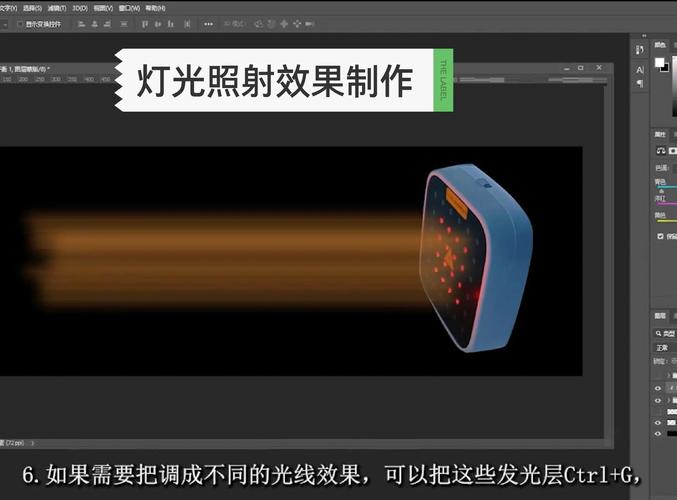
光效的细节可通过蒙版和调色优化,添加图层蒙版,用黑色柔角画笔擦除多余光效,保留核心区域,通过“曲线”或“色阶”调整整体明暗,增强对比度;使用“色彩平衡”或“照片滤镜”统一色调,例如添加青色滤镜增强冷峻感,对于霓虹光效,可叠加“颜色”图层,混合模式设为“颜色”,填充饱和度高的颜色,再通过蒙版控制范围。
以下为常用光效参数参考表:
| 光效类型 | 工具/功能 | 关键参数设置 | 混合模式 |
|---|---|---|---|
| 基础光晕 | 外发光图层样式 | 扩展15%,大小20%,颜色#00ffff | 滤色 |
| 粒子光效 | 星形画笔+散布 | 散布150%,数量10 | 滤色 |
| 动态光波 | 动感模糊滤镜 | 角度45度,距离30像素 | 正片叠底 |
| 霓虹光效 | 颜色叠加 | 颜色#ff00ff,不透明度80% | 颜色 |
导出图片时,若需保留光效通透感,建议选择PNG格式(支持透明背景);若用于视频,可导出为JPG并确保分辨率匹配,通过反复调整图层顺序、混合模式和参数,结合创意构思,即可制作出独特的炫酷光效。
相关问答FAQs
Q1:如何让光效更自然,避免生硬感?
A:可通过以下方法优化:1. 使用图层蒙版,柔角画笔擦除边缘,使光效与背景融合;2. 添加高斯模糊层,混合模式设为“柔光”,柔化光效边界;3. 参考现实光源规律,如近实远虚,近处光效清晰度高,远处模糊范围大;4. 降低整体不透明度至70%-80%,避免过度曝光。

Q2:制作流动光效时,如何避免卡顿或性能问题?
A:1. 减少图层数量,合并相似效果的图层(如按Ctrl+Shift+Alt+E盖印可见图层);2. 关闭不必要的图层样式(如外发光、投影),仅保留核心效果;3. 使用较小尺寸的画布(如先制作1080p再放大);4. 避免实时预览,在调整参数时暂时隐藏图层,完成后再显示。